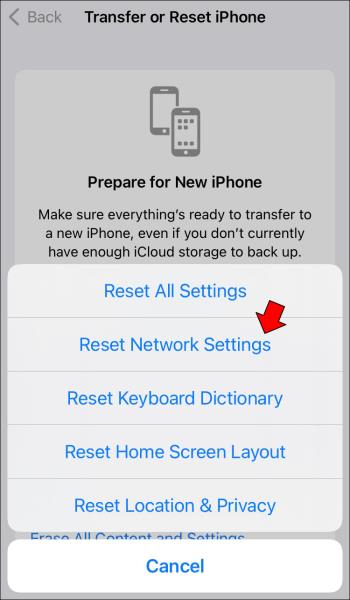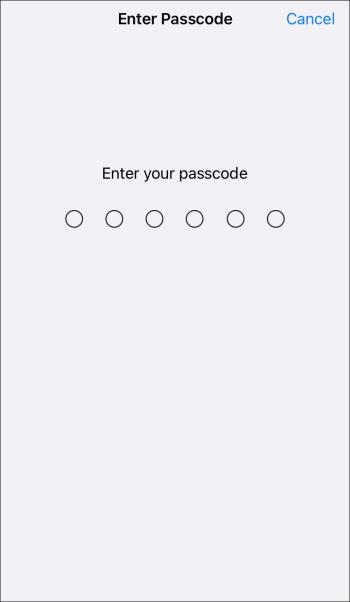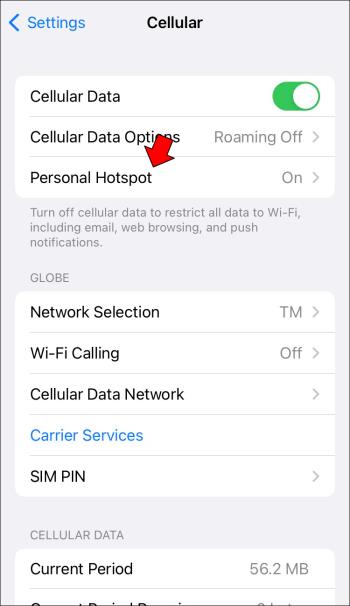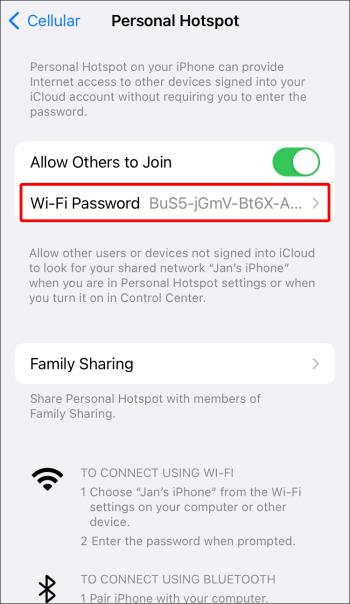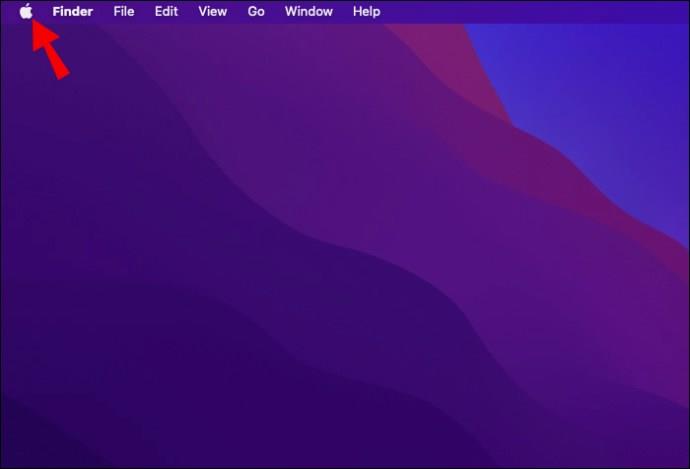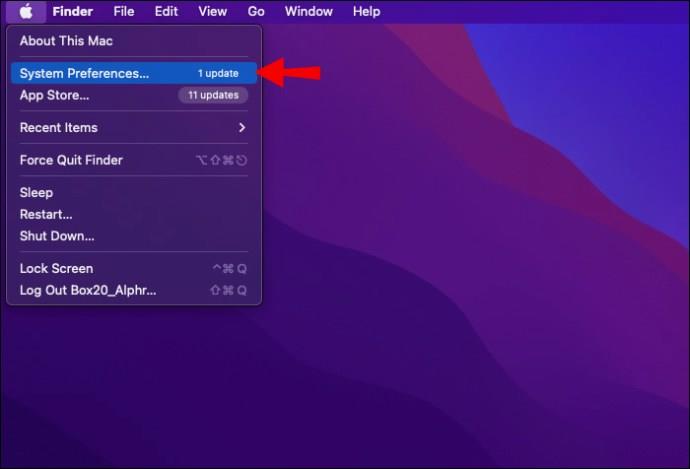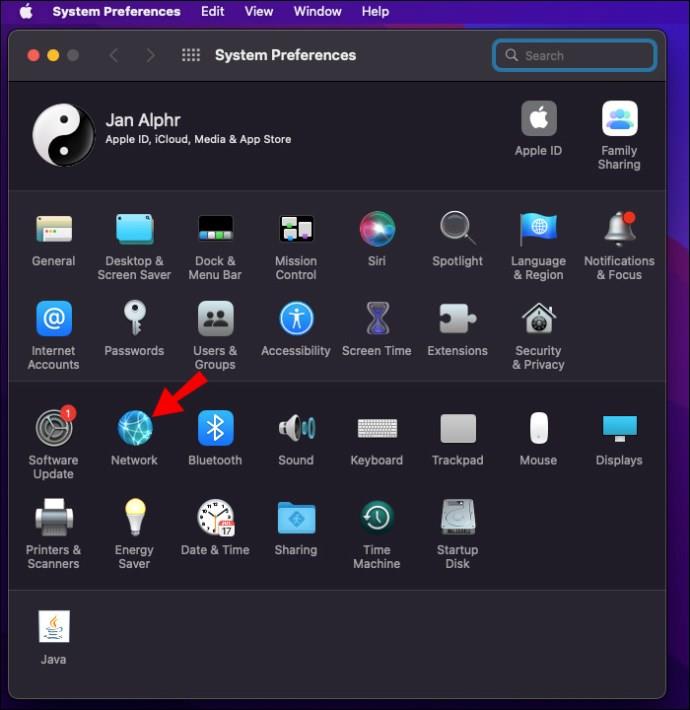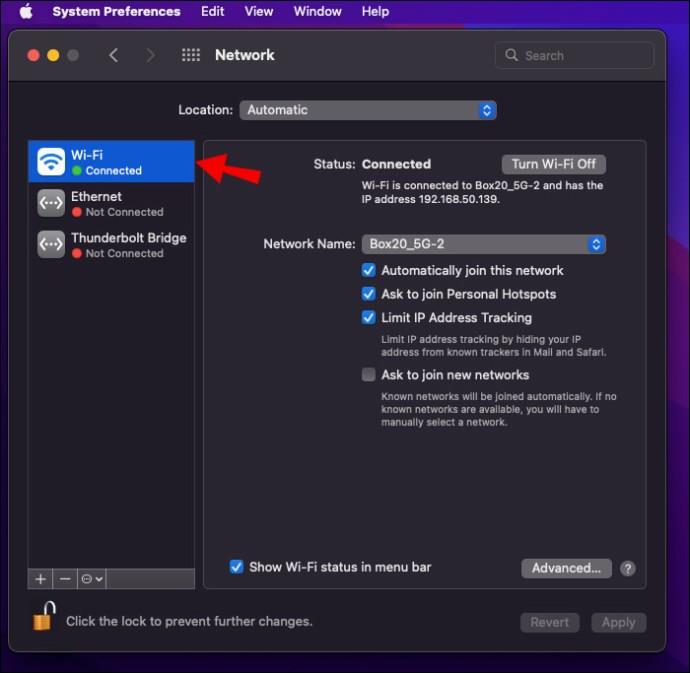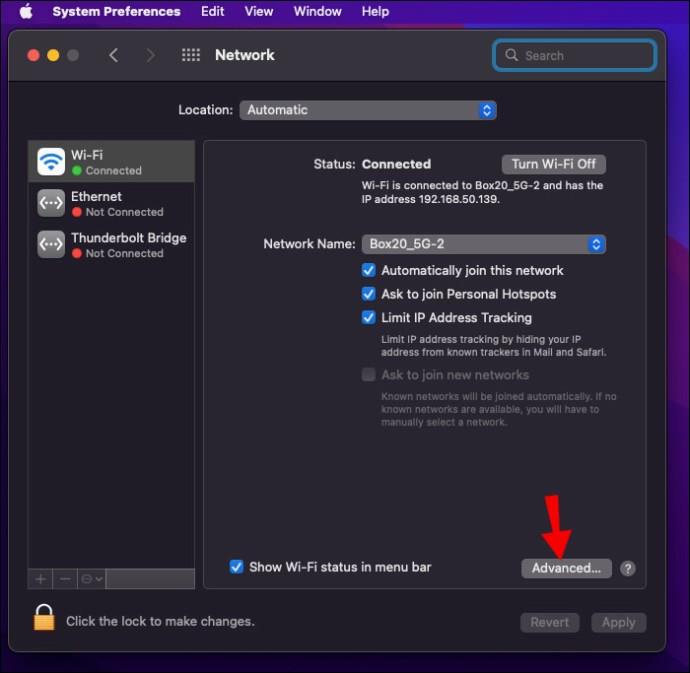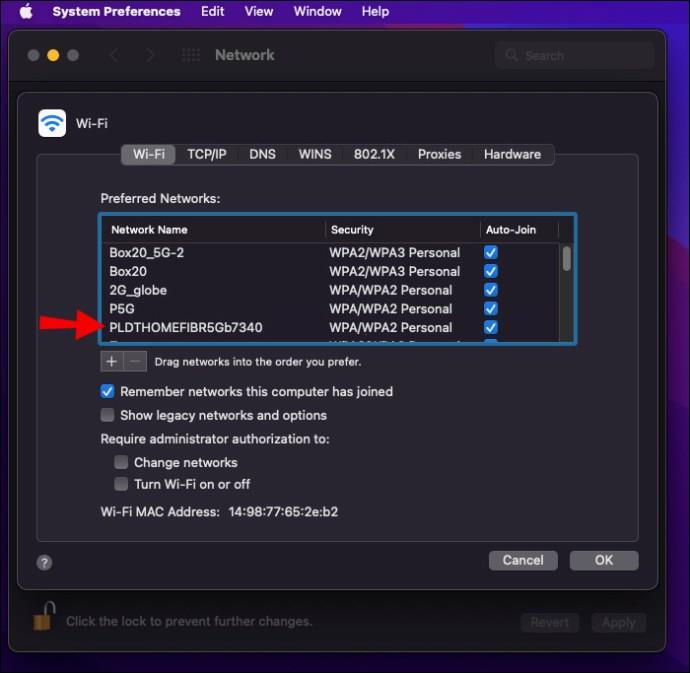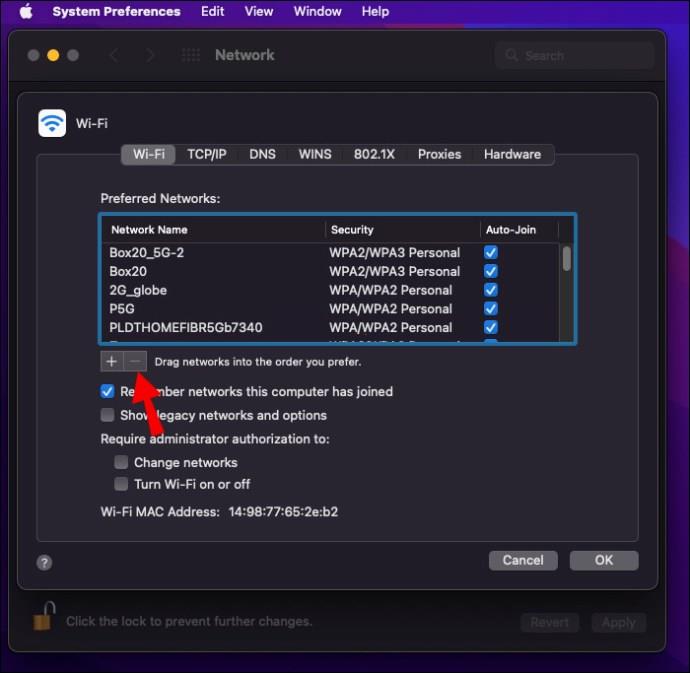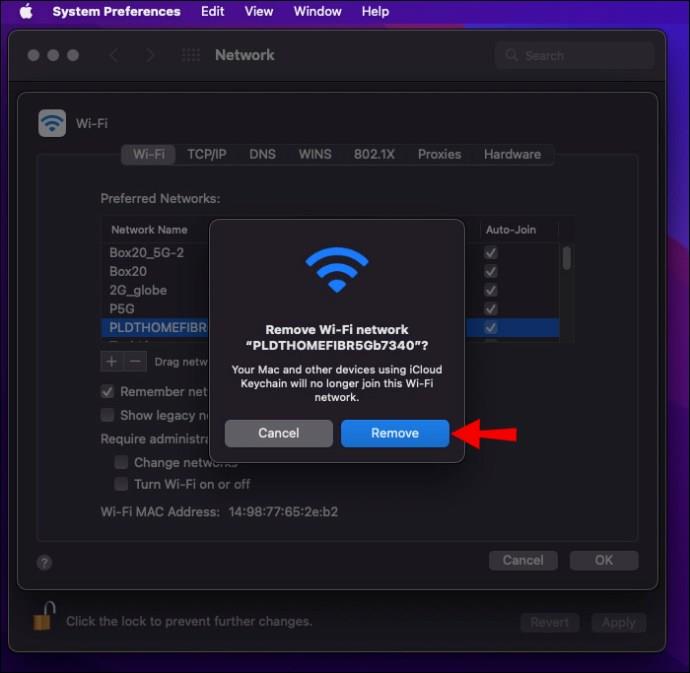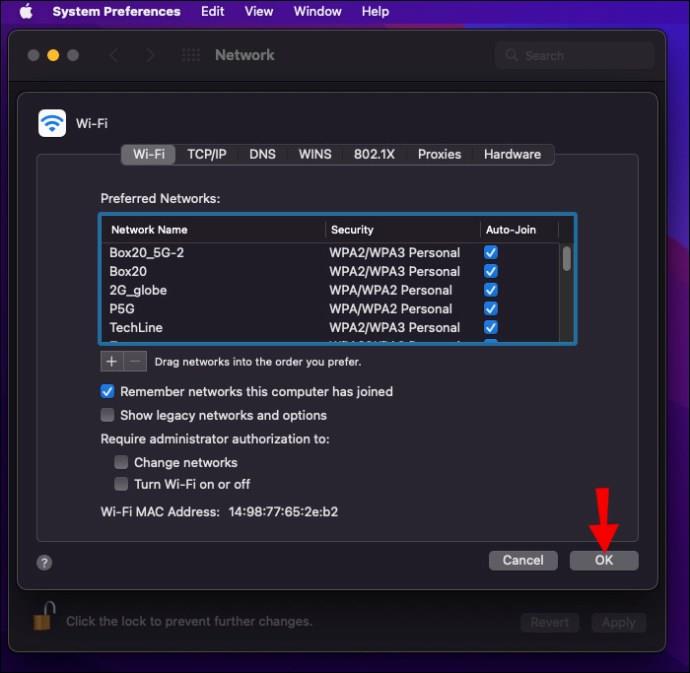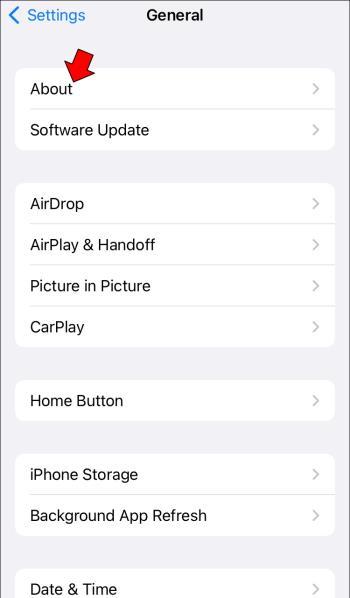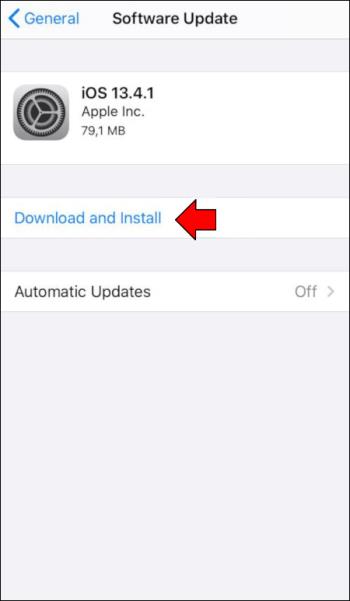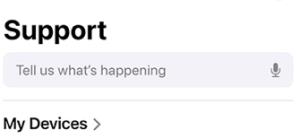Odkazy na zařízení
iPhone může sloužit svému uživateli mnoha způsoby, včetně poskytování přenosné Wi-Fi v případě potřeby. Osobní hotspot pro iPhone vám umožňuje připojit další zařízení k internetu, když není k dispozici připojení Wi-Fi.

Mnoho majitelů iPhone hlásilo problémy s odpojením hotspotu. To může být způsobeno několika problémy, včetně nesprávného nastavení iPhone, problémů s mobilním operátorem nebo nečinnosti.
Přečtěte si, jak se naučit několik oprav, které by mohly problém vyřešit.
Možné důvody, proč se iPhone Hotspot stále odpojuje
Než projdeme některé opravy, abychom to zkusili, zde je několik důvodů, proč k tomu může dojít. Zvažte nejprve projít tento krátký seznam, protože možná budete schopni vyřešit svůj problém rychleji.
- Nesprávné nastavení iPhonu, například není povolena funkce hotspotu nebo je možná zapnutý spořič baterie nebo režim nízkého objemu dat.
- Může nastat problém s nastavením zařízení nebo sítí.
- Může být problém se zařízením, které se pokoušíte připojit.
- Bylo 90 sekund nečinnosti. iPhone automaticky odpojí hotspot po 90 sekundách nečinnosti, aby se šetřila výdrž baterie.
- Mohli byste překročit svůj přidělený datový limit.
- Váš iPhone je příliš daleko od zařízení, které se pokoušíte připojit.
- Vaše nastavení je příliš blízko rušení, jako je elektromagnetické nebo radiofrekvenční, jako je mikrovlnná trouba.
- Ověřte si u svého operátora, že váš hotspot podporuje typ zařízení, které chcete připojit.
iPhone Hotspot se stále odpojuje ve Windows 11
Pokud vaše připojení k hotspotu iPhone při používání s Windows 11 stále klesá, znovu zkontrolujte, zda je hotspot na vašem iPhone povolen, a poté vyzkoušejte následující.
Ujistěte se, že je vypnutý režim nízkých dat
Funkce Low Data je ideální pro úsporu využití mobilních dat. Pokud je povolen režim Low Data, zakáže úlohy na pozadí, jako jsou automatické aktualizace, aktivní body a další. Zde je návod, jak jej deaktivovat na vašem iPhone:
- Otevřete „Nastavení“.

- Klepněte na „Mobilní“ a poté na „Možnosti mobilních dat“.

- Ujistěte se, že přepínací tlačítko „Režim nízkých dat“ je vypnuté.

Ujistěte se, že je vypnutý režim nízké spotřeby
Funkce režimu nízké spotřeby iPhonu je skvělý způsob, jak šetřit výdrž baterie. Může však zastavit procesy a ovlivnit funkci hotspotu vašeho zařízení. Chcete-li jej deaktivovat na svém iPhone, postupujte takto:
- Otevřete „Nastavení“.

- Přejděte dolů a vyberte „Baterie“.

- Ujistěte se, že je přepínač „Režim nízké spotřeby“ vypnutý.

Nechte obrazovku hotspotu zapnutou
Používáte beta verzi iOS? Pokud ano, zkuste ponechat aktivní obrazovku aktivního bodu na vašem iPhone. Tato metoda však může spotřebovat více energie z baterie, takže Apple doporučuje připojení ke zdroji napájení.
Zkuste obnovit nastavení sítě
Špatně nakonfigurovaná nastavení mohou způsobit problémy s hotspoty a obnovení nastavení může pomoci. Resetováním síťových nastavení vašeho iPhone se vymažou vaše mobilní nastavení, sítě Wi-Fi, hesla, informace o spárovaných zařízeních, VPN, proxy a nastavení APN. Tento proces trvá několik sekund, ale budete muset znovu zadat informace o síti a heslu.
- Otevřete „Nastavení“.

- Vyberte „Obecné“ a poté „Resetovat“ a poté „Obnovit nastavení sítě“.
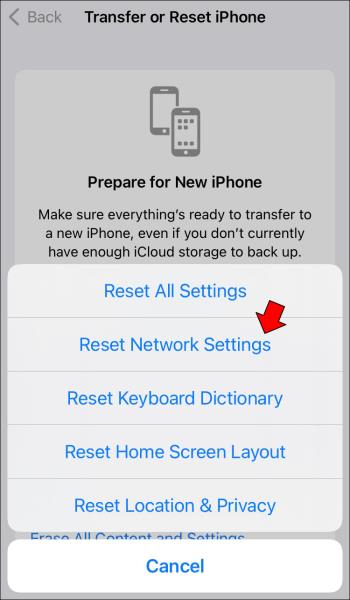
- Budete vyzváni k zadání přístupového kódu pro zahájení resetování.
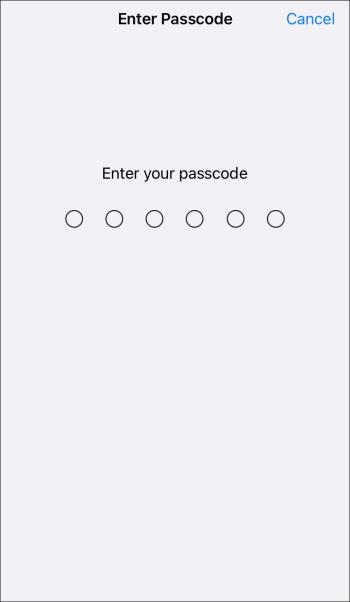
iPhone Hotspot se na Macu stále odpojuje
Pokud máte problémy s udržením Macu připojeného k internetu při používání hotspotu pro iPhone, vyzkoušejte následující opravy.
Ujistěte se, že je vypnutý režim nízkých dat
Funkce „Low Data“ pomáhá šetřit mobilní data. Když je povolen režim Low Data, zastaví se úlohy na pozadí a další funkce, včetně hotspotu. Chcete-li jej deaktivovat na svém iPhone, postupujte takto:
- Otevřete „Nastavení“.

- Stiskněte „Mobilní“ a poté „Možnosti mobilních dat“.

- Zkontrolujte, zda je tlačítko „Low Data Mode“ vypnuté.

Ujistěte se, že je vypnutý režim nízké spotřeby
Funkce režimu nízké spotřeby šetří energii baterie, zastaví procesy a ovlivní váš hotspot. Chcete-li jej deaktivovat na svém iPhone, postupujte takto:
- Otevřete „Nastavení“.

- Přejděte dolů a vyberte „Baterie“.

- Ujistěte se, že je přepínač „Režim nízké spotřeby“ vypnutý.

Nechte obrazovku hotspotu zapnutou
Pokud používáte beta verzi iOS, zkuste na svém iPhonu ponechat aktivní obrazovku aktivního bodu. Tato metoda může spotřebovávat více energie baterie, proto zvažte připojení iPhonu ke zdroji napájení, když se hotspot používá.
Zkuste znovu připojit připojení k hotspotu
Svůj Mac můžete nechat zapomenout na aktuální připojení k hotspotu pro iPhone a poté se pokusit znovu připojit zadáním hesla. Před opětovným připojením potvrďte heslo hotspotu na svém iPhone podle následujících kroků:
- Otevřete „Nastavení“.

- Klepněte na „Osobní hotspot“.
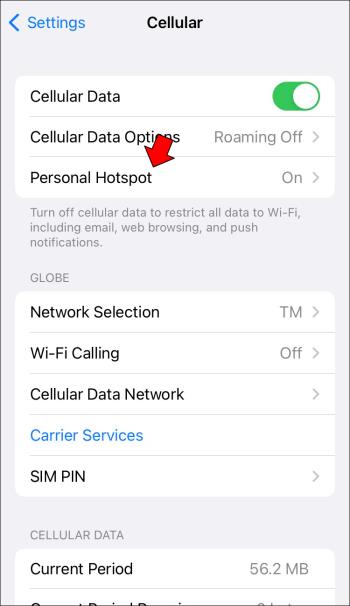
- Heslo se zobrazí vedle položky „Heslo Wi-Fi“.
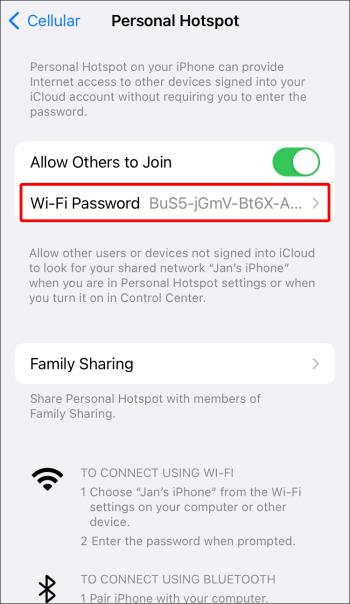
Nyní postupujte podle těchto kroků, abyste zapomněli síť na Macu:
- Do hlavní nabídky se dostanete kliknutím na ikonu Apple.
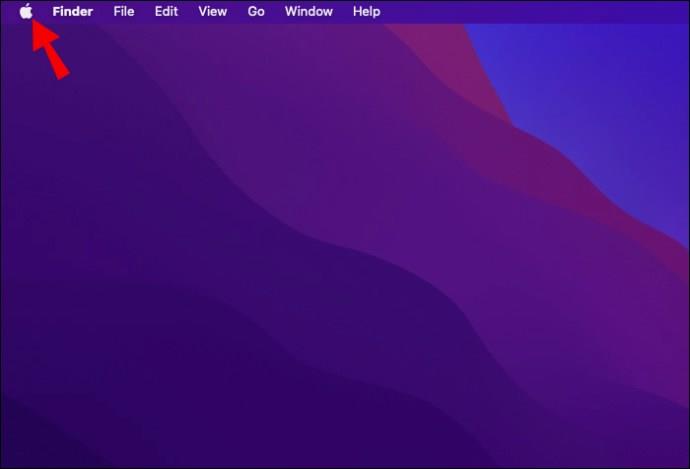
- Klikněte na „Předvolby systému“.
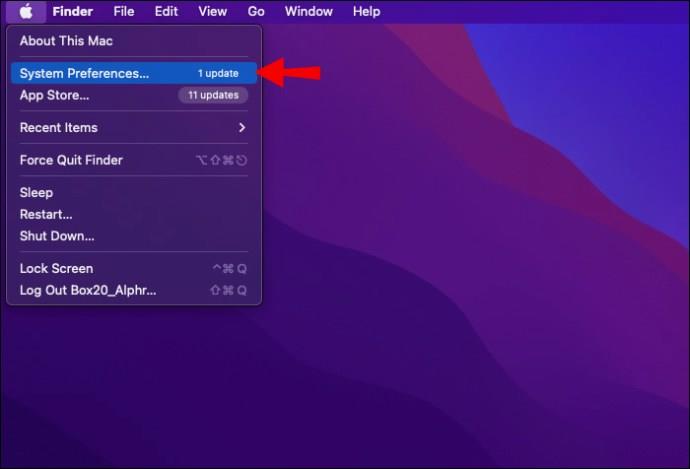
- poté „Síť“.
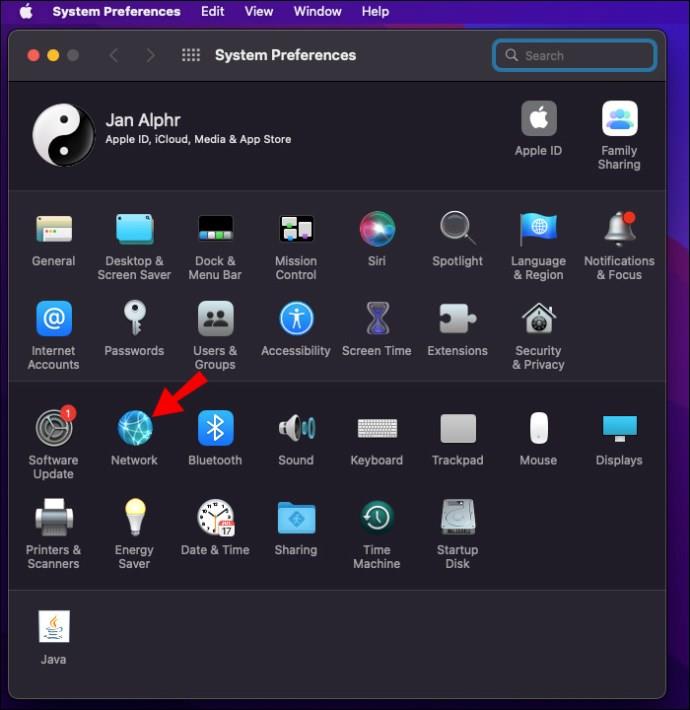
- Klikněte na možnost „Wi-Fi Connected“ v seznamu vlevo.
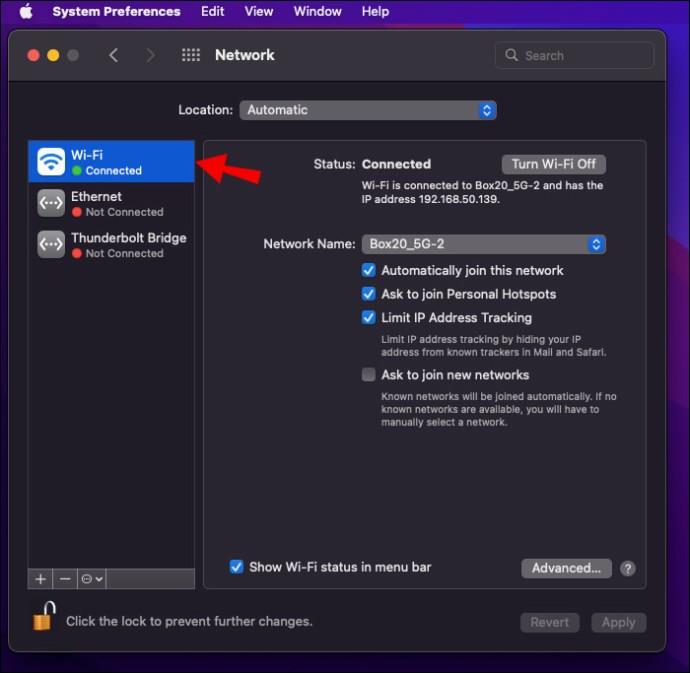
- Vpravo dole klikněte na tlačítko „Upřesnit“ .
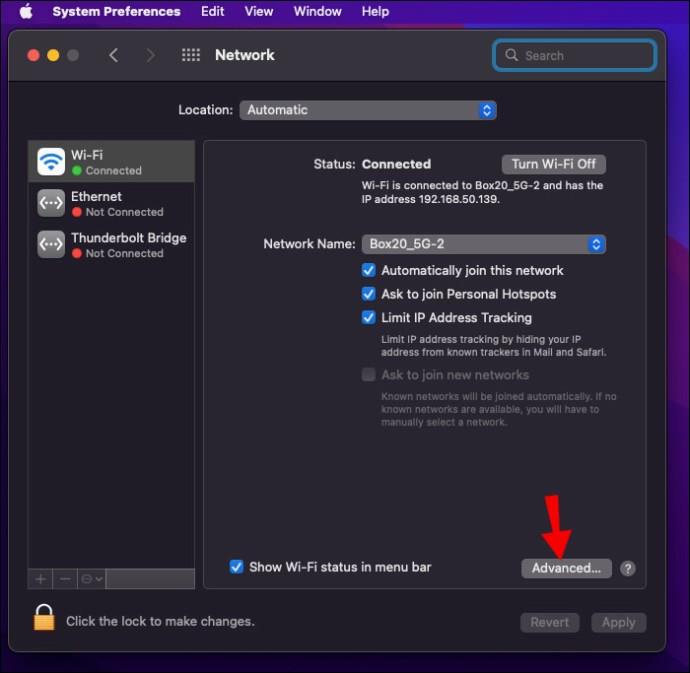
- V okně Wi-Fi se zobrazí seznam „Preferované sítě“ . Klikněte na hotspot, který chcete, aby váš Mac prozatím zapomněl.
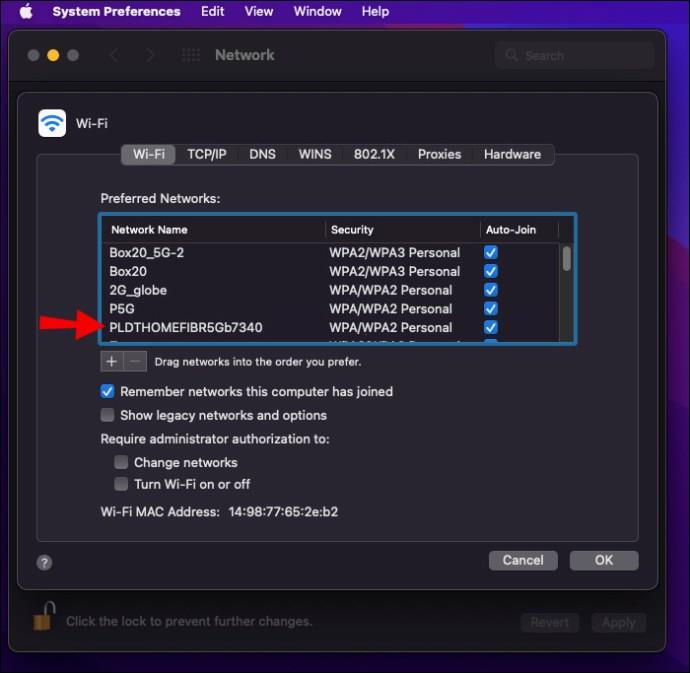
- Klikněte na tlačítko „–“ pod seznamem.
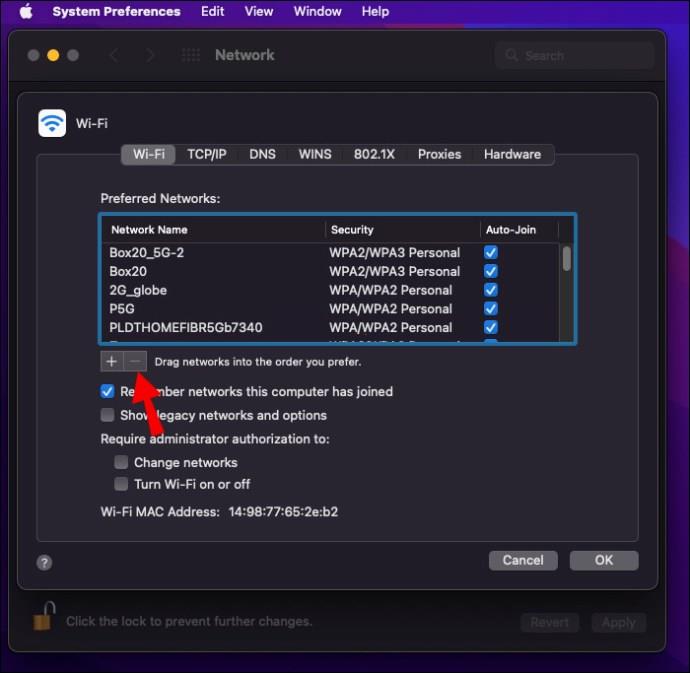
- Pokud budete vyzváni k potvrzení, klikněte na „Odstranit“.
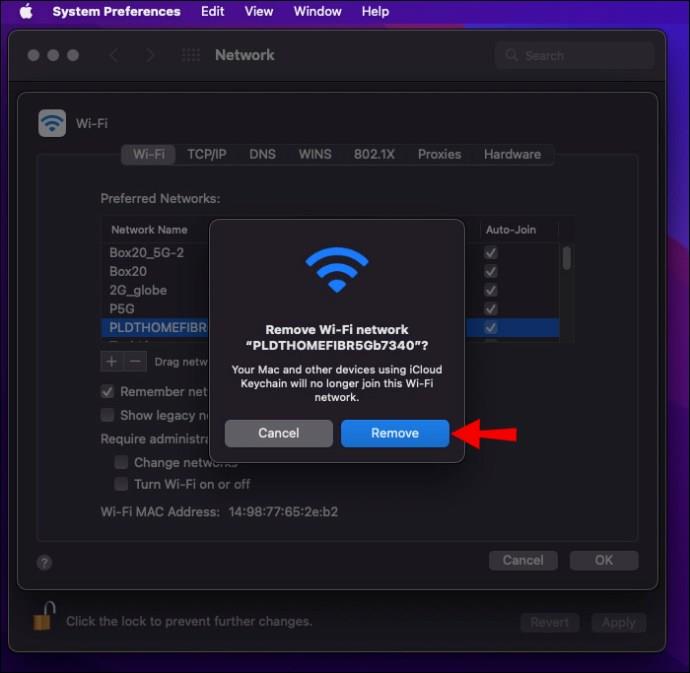
- Klikněte na „OK“.
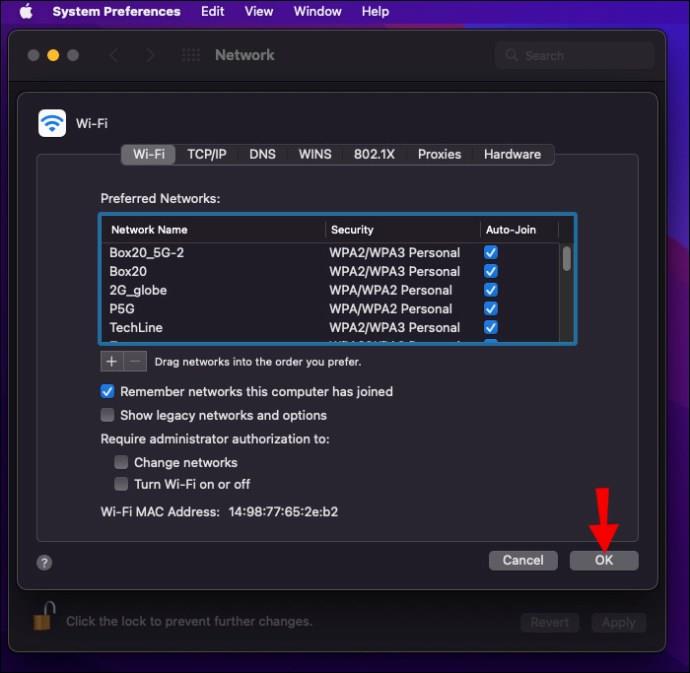
Nyní se zkuste znovu připojit k vašemu hotspotu; tentokrát budete vyzváni k zadání hesla.
iPhone Hotspot stále odpojuje Xbox
Pokud máte problémy s udržováním internetového připojení na Xboxu pomocí hotspotu pro iPhone, zvažte kontaktování svého operátora, abyste zjistili, zda je to povoleno. Někteří operátoři nepodporují herní systémy nebo připojení chytré televize, takže to může být důvod.
Ujistěte se, že je vypnutý režim nízkých dat
Režim Low Data je ideální způsob, jak ušetřit využití mobilních dat. Pokud je povolen režim Low Data, zakáže úlohy na pozadí, jako jsou automatické aktualizace, aktivní body a další. Chcete-li jej deaktivovat na svém iPhone, postupujte takto:
- Otevřete „Nastavení“.

- Klepněte na „Mobilní“ a poté na „Možnosti mobilních dat“.

- Ujistěte se, že je přepínač „Low Data Mode“ vypnutý.

Ujistěte se, že je vypnutý režim nízké spotřeby
Funkce režimu nízké spotřeby iPhonu je skvělý způsob, jak šetřit výdrž baterie, ale může být překážkou zastavením procesů a ovlivněním funkce hotspotu vašeho zařízení. Chcete-li jej deaktivovat na svém iPhone, postupujte takto:
- Otevřete „Nastavení“.

- Přejděte dolů a vyberte „Baterie“.

- Ujistěte se, že je přepínač „Režim nízké spotřeby“ vypnutý.

Nechte obrazovku hotspotu zapnutou
Používáte beta verzi iOS? Pokud ano, zkuste ponechat aktivní obrazovku aktivního bodu. Tato metoda může pohltit více energie baterie, proto připojte telefon ke zdroji napájení.
Zkuste aktualizovat nastavení operátora
Váš místní operátor bude pravidelně vydávat aktualizace za účelem zvýšení rychlosti připojení k síti a dat. Ačkoli se aktualizace instalují automaticky, možná budete muset aktualizovat nastavení operátora sami; takto:
- Otevřete „Nastavení“.

- Otevřete nabídku „Obecné“ a vyberte „O“.
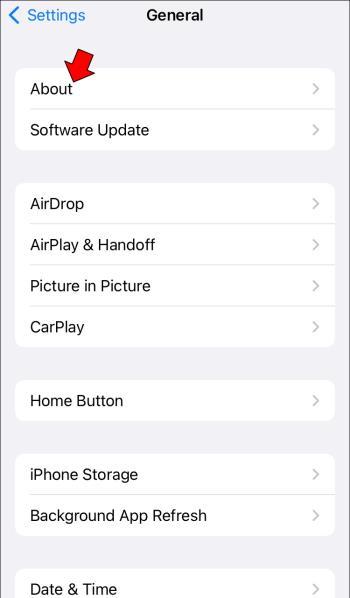
- Pokud je k dispozici aktualizace, zobrazí se možnost aktualizace podle pokynů na obrazovce.

iPhone Hotspot se neustále odpojuje od PS5
Pokud se váš PS5 neustále odpojuje od internetu, kdykoli používáte hotspot pro iPhone, ujistěte se, že na používání hotspotu neukládáte žádná omezení. Někteří mobilní operátoři nepodporují herní konzole nebo připojení chytré televize.
Ujistěte se, že je vypnutý režim nízkých dat
Low Data je ideální pro úsporu využití dat. Při aktivaci deaktivuje úlohy na pozadí, osobní hotspoty a další. Chcete-li jej deaktivovat na svém iPhone, postupujte takto:
- Otevřete „Nastavení“.

- Klepněte na „Mobilní“ a poté na „Možnosti mobilních dat“.

- Ujistěte se, že je tlačítko „Low Data Mode“ vypnuté.

Ujistěte se, že je vypnutý režim nízké spotřeby
Režim nízké spotřeby je skvělý pro úsporu energie baterie, ale zastavuje procesy a ovlivňuje funkci hotspotu. Chcete-li jej deaktivovat na svém iPhone, postupujte takto:
- Otevřete „Nastavení“.

- Přejděte dolů a vyberte „Baterie“.

- Ujistěte se, že je vypnutý „Režim nízké spotřeby“ .

Nechte obrazovku hotspotu zapnutou
Pokud používáte beta verzi iOS, zkuste ponechat obrazovku aktivního bodu na vašem iPhone aktivní. To spotřebovává více energie baterie, takže zvažte připojení iPhonu ke zdroji napájení.
Vyzkoušejte aktualizaci softwaru iOS
Může se vyskytnout problém s verzí systému iOS nainstalovanou na vašem iPhone, takže zkuste aktualizovat na nejnovější verzi. Když je váš iPhone připojený k nabíječce, aktualizujte jej takto:
- Otevřete „Nastavení“.

- Klepněte na „Obecné“ a poté na „Aktualizace softwaru“.

- Klepněte na „Stáhnout a nainstalovat“.
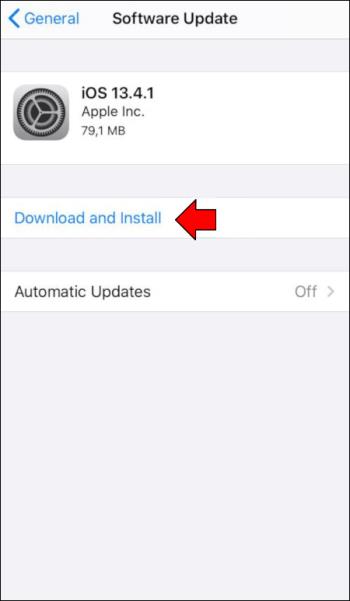
Po dokončení aktualizace by se měl váš iPhone restartovat.
Co dělat, když nic z výše uvedeného nefungovalo?
Pokud je připojení k hotspotu stále nestabilní, zvažte následující.
- Kontaktování podpory Apple
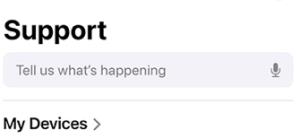
- Kontaktování vašeho mobilního operátora

- Kontaktujte výrobce zařízení, které se pokoušíte připojit
Problémy s odpojením hotspotu iPhone vyřešeny!
Pokud potřebujete připojit zařízení k internetu a vaší jedinou nadějí je použít váš hotspot, může být nestabilní připojení k internetu frustrující. Naštěstí existuje několik tipů pro odstraňování problémů, které můžete vyzkoušet. Nejprve se ujistěte, že na vašem iPhone nejsou žádné funkce, které by mohly ovlivnit hotspot. Také reset sítě na vašem iPhone může opravit závady a chyby internetu a připojení. Nakonec zkontrolujte, zda váš mobilní operátor podporuje zařízení, které se pokoušíte připojit k internetu.
Podařilo se vám vyřešit problém s odpojením hotspotu? Sdělte nám, jak jste to vyřešili, v sekci komentářů níže.